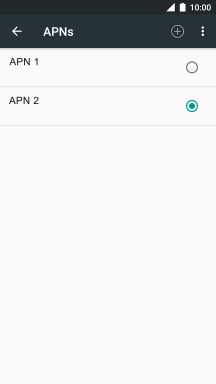1 Procure "Nomes dos pontos de acesso"
Deslize dois dedos sobre o ecrã de cima para baixo a partir do topo do ecrã.
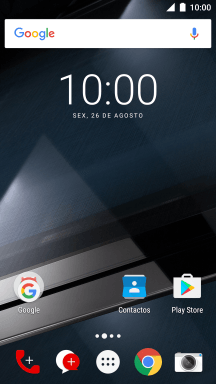
Prima o ícone de definições.
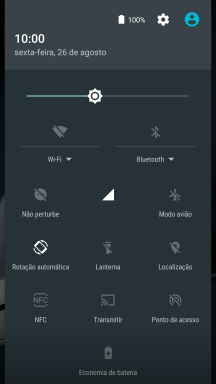
Prima Mais.
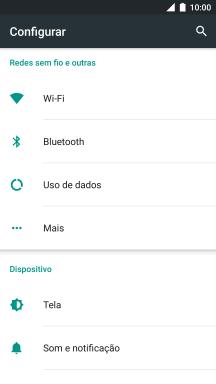
Prima Redes celulares.
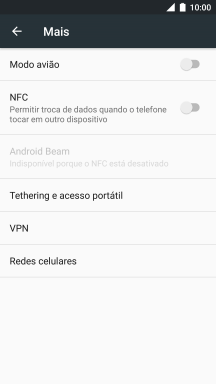
Prima Nomes dos pontos de acesso.
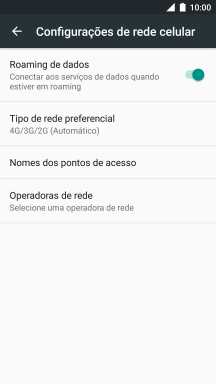
2 Estabeleça uma nova ligação de dados
Prima o ícone de nova ligação de dados.
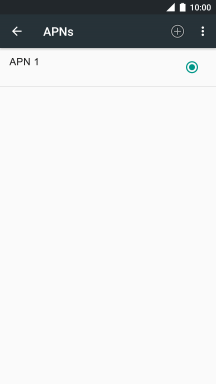
Prima Nome.
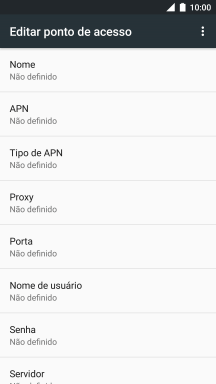
Introduza Vodafone Internet e prima OK.
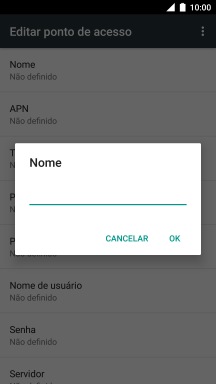
Vodafone Internet
3 Introduza o nome do ponto de acesso (APN)
Prima APN.
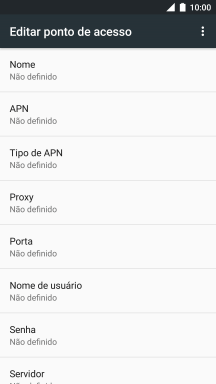
Introduza net2.vodafone.pt e prima OK.
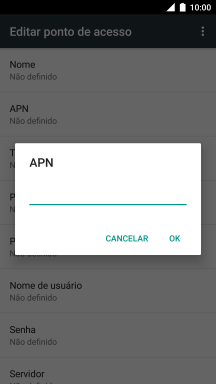
net2.vodafone.pt
4 Escolha o tipo de nome do ponto de acesso (APN)
Prima Tipo de APN.
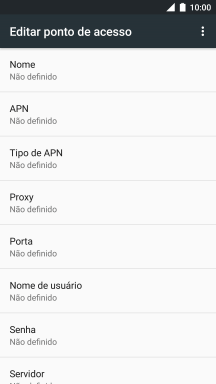
Prima default para ativar a função.
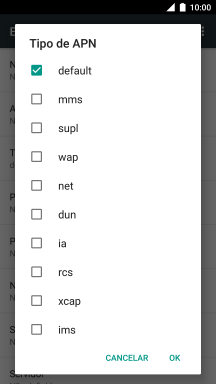
Prima OK.
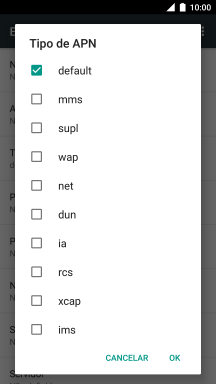
5 Introduza o nome de utilizador
Prima Nome de usuário.
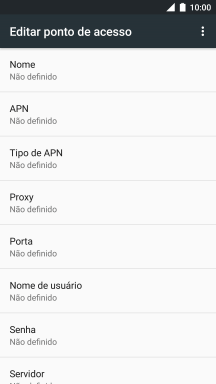
Introduza vodafone e prima OK.
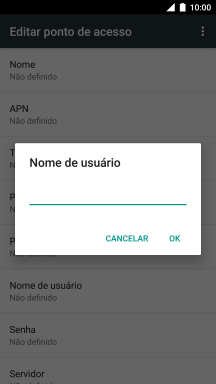
vodafone
6 Introduza a password
Prima Senha.
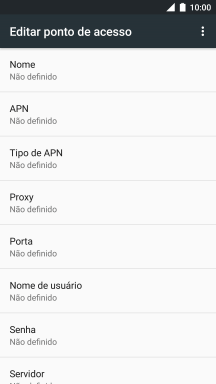
Introduza vodafone e prima OK.
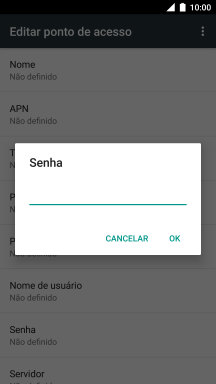
vodafone
7 Introduza o código de país
Prima MCC.

Introduza 268 e prima OK.
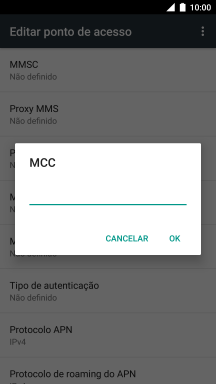
268
8 Introduza o código de rede
Prima MNC.

Introduza 01 e prima OK.
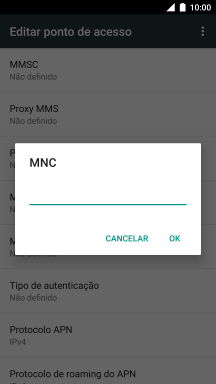
01
9 Escolha o tipo de autenticação
Prima Tipo de autenticação.

Prima Nenhum.
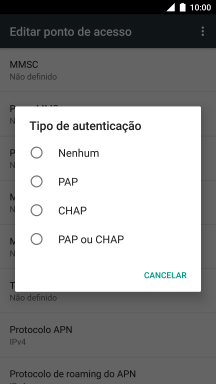
10 Guarde a ligação de dados
Prima o ícone de menu.

Prima Salvar.
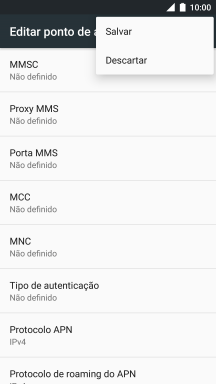
Prima o campo junto à ligação de dados para a ativar.
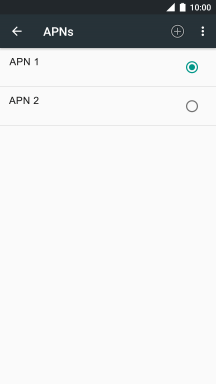
11 Volte ao ecrã inicial
Prima a tecla de início para terminar e voltar ao ecrã inicial.